美图秀秀照片拼图怎么打字 美图秀秀拼图怎么打字
时间:2025-07-19 作者:游乐小编
打开美图应用,进入拼图功能
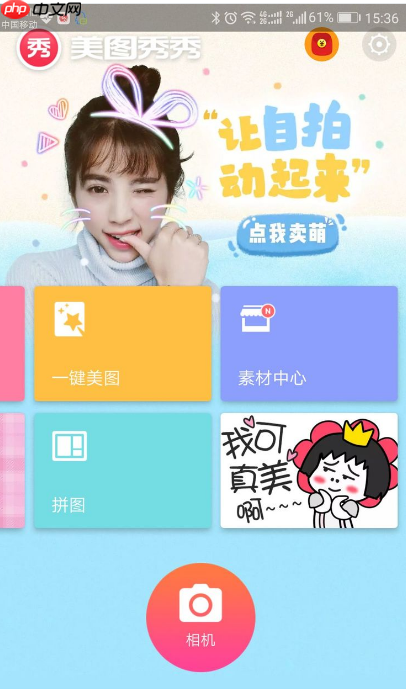
挑选需要拼接的图片,推荐数量控制在四张以内

选择你喜欢的模板类型和布局样式

确认选择后点击右上角完成按钮

如需添加文字,请点击美化图片按钮;如不需要文字,可直接点击微信图标进行分享(若为单张照片添加文字,则直接在主界面点击美化图片)
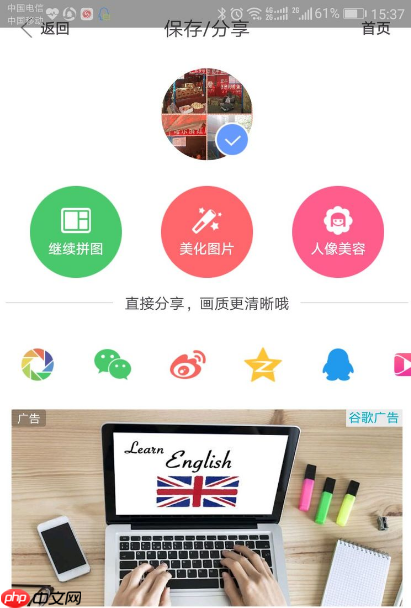
进入美化页面后,向右滑动功能栏,在底部菜单中选择“文字”选项

点击屏幕中央的“添加文字”按钮
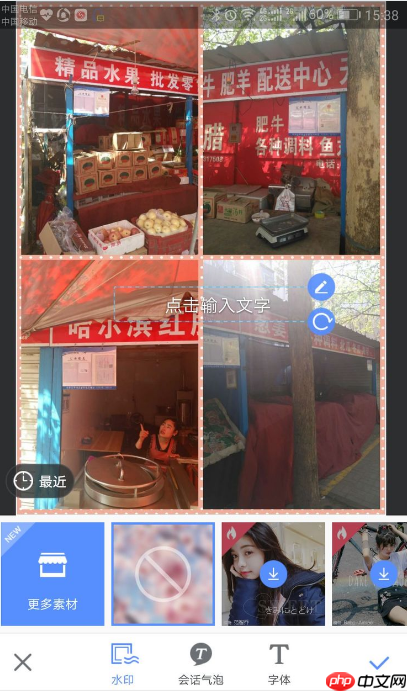
输入你想展示的文字内容,并设置文字颜色和字体样式
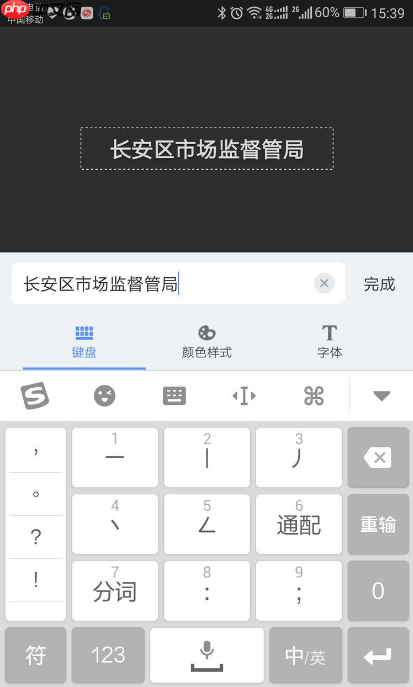
设置完成后点击“完成”
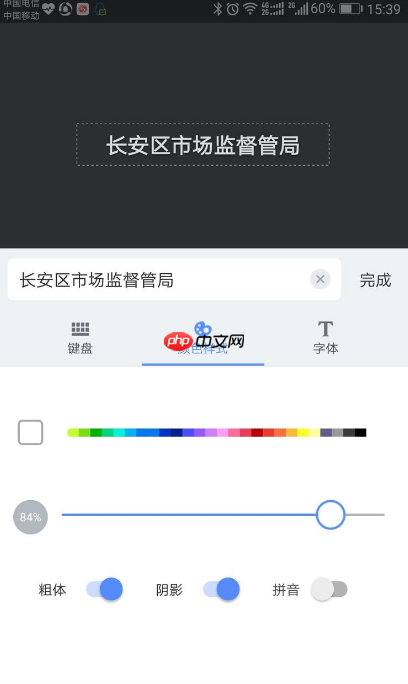
你可以通过拖动来调整文字位置,也可以缩放文字大小
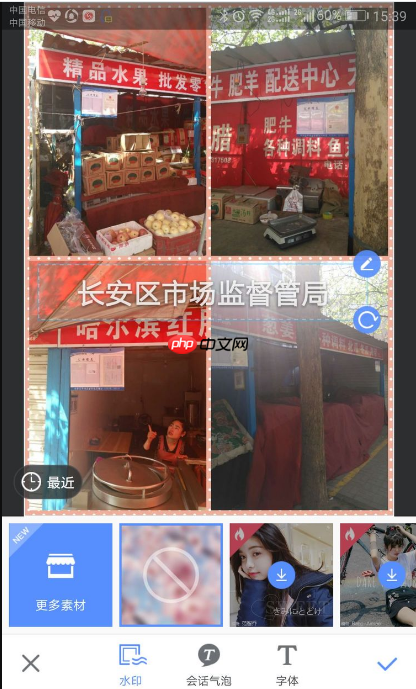
添加完文字后,点击“保存与分享”

最后点击微信图标即可完成分享

小编推荐:
相关攻略
更多 - Excel如何快速制作工资表_工资表模板制作技巧分享 07.20
- Java高清成品视频免费观看 Java在线大片网站合集 07.20
- 魅族手机多账户使用说明书_魅族手机日常分区安全管理技巧 07.20
- Steam如何屏蔽好友 Steam好友屏蔽操作教程 07.20
- Windows系统安装完成后如何关闭不必要的后台程序? 07.20
- 小猿搜题vip兑换码 小猿搜题vip免费领取方法 07.20
- 微信笔笔省免费额度何时到账 07.20
- 安卓手机如何防止应用耗电?_一加安卓手机后台管理方法 07.20
热门推荐
更多 热门文章
更多 -

- 神角技巧试炼岛高级宝箱在什么位置
-
2021-11-05 11:52
手游攻略
-

- 王者荣耀音乐扭蛋机活动内容奖励详解
-
2021-11-19 18:38
手游攻略
-

- 坎公骑冠剑11
-
2021-10-31 23:18
手游攻略
-

- 原神卡肉是什么意思
-
2022-06-03 14:46
游戏资讯
-

- 《臭作》之100%全完整攻略
-
2025-06-28 12:37
单机攻略
























